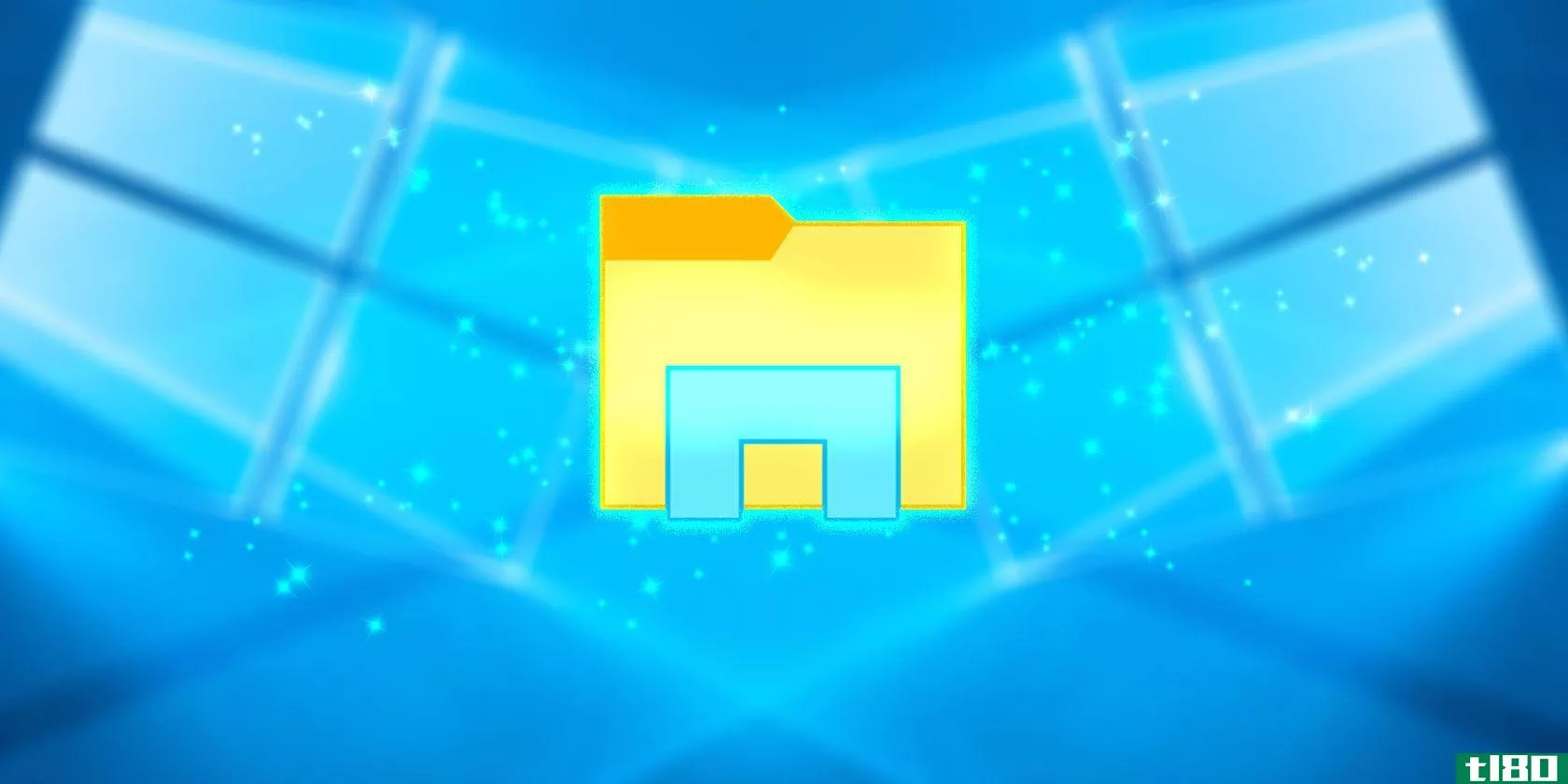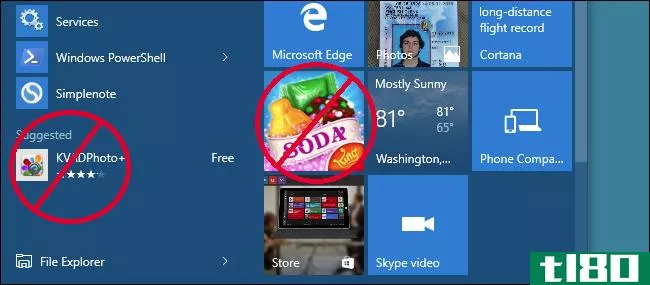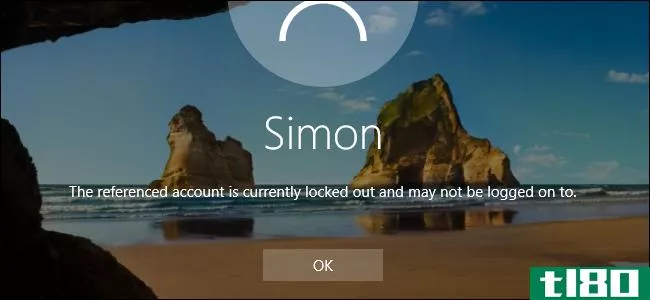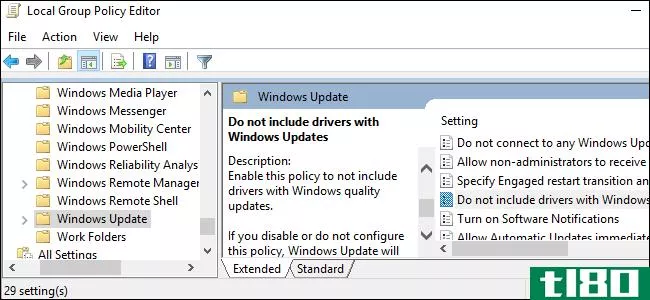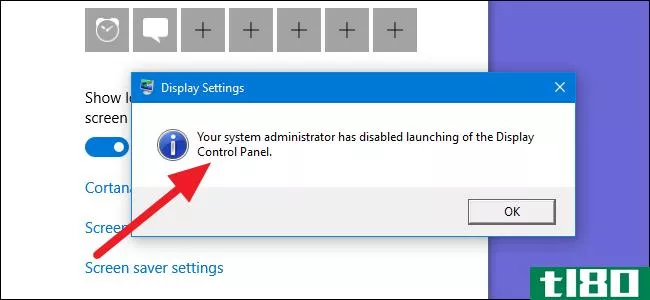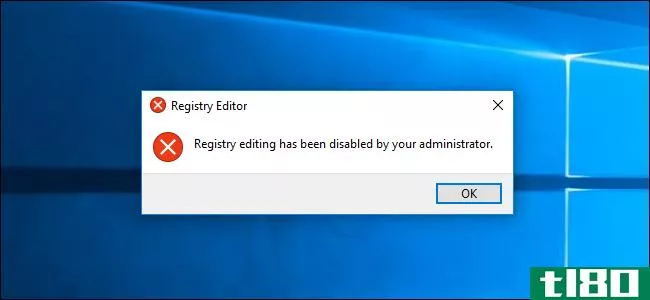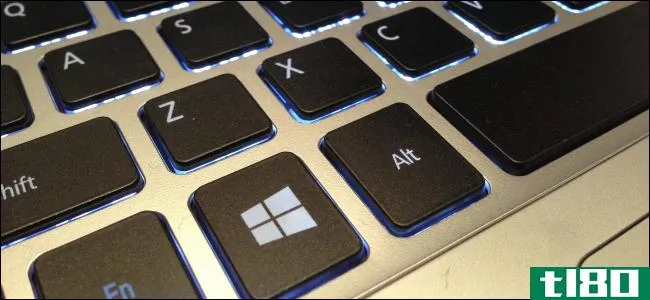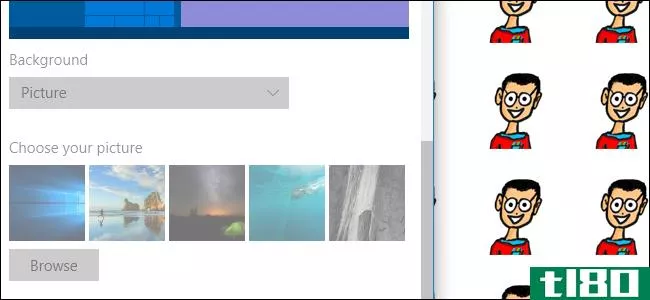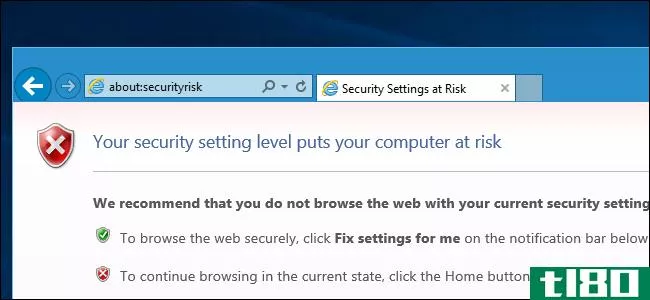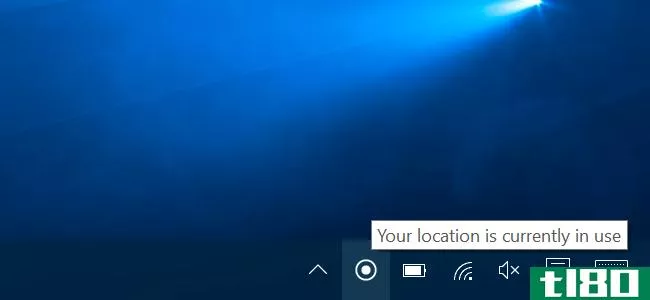如何防止特定用户关闭windows
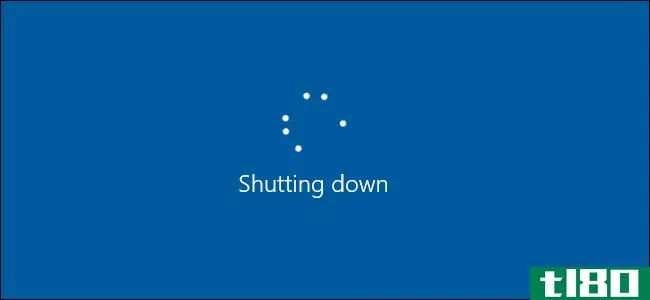
Windows有许多可笑的关闭方法。您可以在开始菜单、管理工具菜单以及登录和锁定屏幕上找到选项。您还可以使用键盘快捷键(桌面上的Alt+F4)甚至命令行关闭Windows。下面是如何为特定用户禁用它们。
相关:如何从Windows登录屏幕中删除关机按钮
那么,为什么要费心删除用户的关机访问权限呢?有几个原因。在家里,你可能想为孩子们锁定这一功能,以防止沮丧。或者,如果你使用用户切换,你可能有一些冗长的任务(如下载)在你的帐户上运行,而其他人使用他们的帐户。关闭关机功能可以保护你正在运行的任何东西。在企业中,您可能希望将关机功能锁定在用作信息亭的计算机上。您可以仅从锁定和登录屏幕中删除“关机”按钮,这会将关机限制为只能登录到Windows的用户。但如果你想把事情关起来,我们会帮你的。
家庭用户:通过编辑注册表禁用用户关机
如果您有Windows Home,则必须编辑Windows注册表才能进行这些更改。如果您有Windows Pro或Enterprise,您也可以这样做,但是在注册表中工作会感觉更舒服。(如果您有Pro或Enterprise,我们建议您使用更简单的组策略编辑器,如下一节所述。)请记住,在编辑注册表时,您需要以要禁用关机的用户身份登录。
相关:学习像专业人员一样使用注册表编辑器
标准警告:注册表编辑器是一个强大的工具,误用它会使您的系统不稳定,甚至无法运行。这是一个相当简单的黑客,只要你坚持的指示,你不应该有任何问题。也就是说,如果您以前从未使用过它,请考虑在开始之前阅读有关如何使用注册表编辑器的内容。一定要备份注册表(和你的电脑!)在进行更改之前。
要开始,请以要为其进行这些更改的用户身份登录。按“开始”并键入“regedit”打开注册表编辑器。按Enter键打开注册表编辑器并授予其对您的电脑进行更改的权限。在注册表编辑器中,使用左侧边栏导航到以下键:
HKEY_CURRENT_USER\Software\Microsoft\Windows\CurrentVersion\Policies\Explorer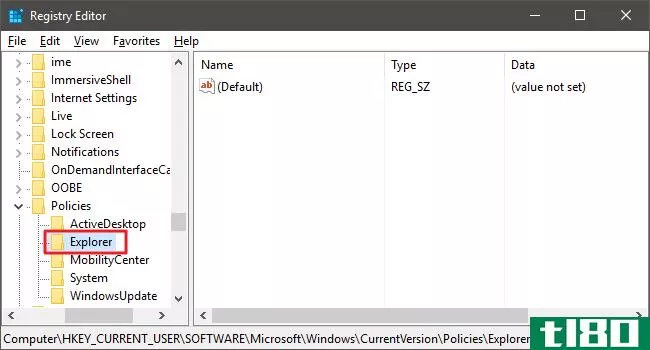
接下来,您将在Explorer键中创建一个新值。右键单击资源管理器图标并选择“新建”>“DWORD(32位)值”。将新值命名为NoClose。
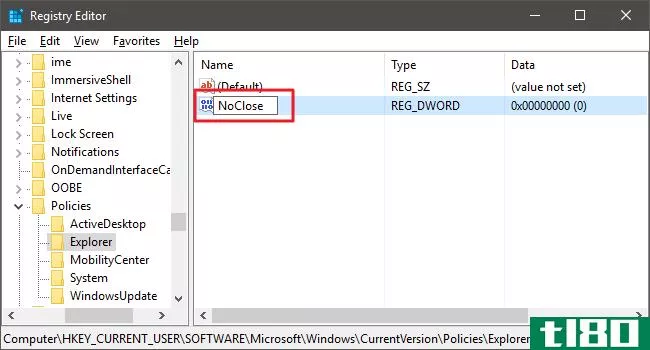
现在,你要修改这个值。双击新的NoClose值,并在“值数据”框中将该值设置为1。
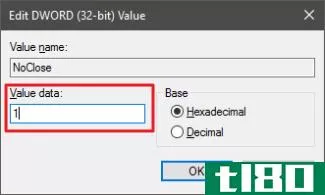
单击“确定”,退出注册表编辑器,重新启动计算机,然后以您所做更改的用户身份登录。该用户不应再访问大多数关机功能(包括睡眠和休眠),无论是从“开始”菜单、锁定屏幕,甚至是从桌面的Alt+4关机快捷方式。如果尝试使用快捷方式方法,用户将看到一条限制消息。
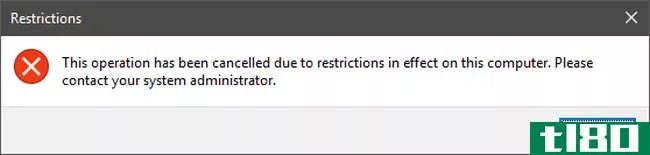
相关:如何在Windows中禁用控制面板和设置界面
只有两种关机方法仍然有效,即按下物理电源按钮(如果在控制面板中设置了该选项)并在命令提示符下使用shutdown命令。您可以始终禁用电源按钮以关闭Windows,然后根据需要限制用户对控制面板的访问。您甚至可以禁用命令提示符本身。如果您按照那篇文章中的步骤使用组策略编辑器禁用命令提示符,我们建议您不要同时禁用脚本。这样,您就可以创建一个批处理文件来激活shutdown命令并将其隐藏在系统的某个地方,这样您仍然可以相对轻松地关闭Windows。如果您使用注册表编辑器禁用用户的命令提示符,它将不会禁用脚本,因此您不必担心它。
如果您想随时为某个用户重新启用关机命令,只需以该用户的身份重新登录,启动注册表,并将NoClose值设置回0(或删除它)。
下载我们的一键注册黑客
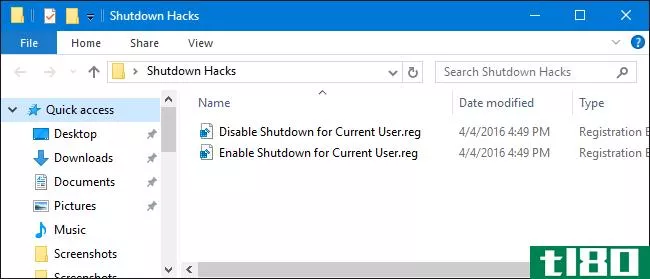
如果你不想自己潜入注册表,我们已经创建了两个可下载的注册表黑客你可以使用。一个黑客移除当前用户的关机能力,另一个恢复关机能力。这两个文件都包含在下面的ZIP文件中。双击要使用的,在提示中单击,然后重新启动计算机。
关闭黑客
在Windows Pro或Enterprise中,找到为要应用策略的用户创建的MSC文件,双击以打开该文件,然后单击“是”以允许其进行更改。在这些用户的“组策略”窗口的左侧窗格中,向下钻取到“用户配置”>“管理模板”>“开始菜单和任务栏”。在右侧,找到“删除并阻止对关闭、重新启动、睡眠和休眠命令的访问”项,然后双击它。
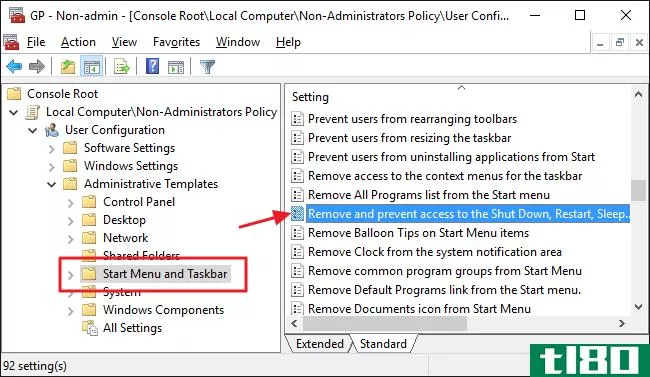
在“策略”窗口中,单击“启用”,然后单击“确定”。
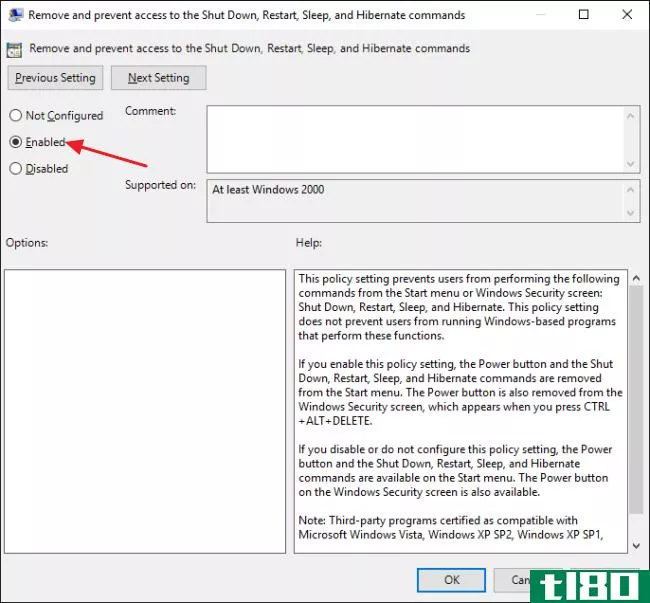
要测试更改,请退出本地组策略编辑器,重新启动计算机,然后以您为其进行更改的用户(或用户组的成员)身份登录。如果要重新启用关闭,只需按照这些相同的说明将策略设置回禁用(或未配置)。
就这些。这可能是一个只在特定情况下有用的改变,但是当你确实需要它的时候,它是一个很容易做出的改变。
- 发表于 2021-04-09 18:52
- 阅读 ( 156 )
- 分类:互联网
你可能感兴趣的文章
如何在Windows10中打开本地组策略编辑器
想知道如何在Windows中打开本地组策略编辑器吗?你来对地方了。如果你想在你的电脑上配置组策略,无论是利用酷GP技巧还是锁定你的电脑,你都需要使用这个工具。 ...
- 发布于 2021-03-23 10:55
- 阅读 ( 431 )
如何关闭windows defender
...,或者你需要在没有它的情况下测试某些东西,下面介绍如何在Windows10中关闭WindowsDefender。 ...
- 发布于 2021-03-27 05:46
- 阅读 ( 431 )
提高microsoft defender和windows 10安全性的6种简单方法
...的功能,可以增强您的PC对最新威胁的保护。我们将解释如何解锁它们。 ...
- 发布于 2021-03-30 00:23
- 阅读 ( 295 )
如何摆脱Windows10中的“推荐应用程序”(如candy crush)
...活动瓷砖。您可以禁用这些功能以清理“开始”菜单。 如何禁用建议的应用程序 相关:如何禁用所有Windows10的内置广告 偶尔出现在「开始」菜单上的“建议应用程序”可以从Windows10的设置应用程序中禁用。要找到此选项,请...
- 发布于 2021-04-06 19:36
- 阅读 ( 184 )
如果有人试图猜你的密码,如何临时锁定你的电脑
...挂起登录尝试,至少有助于防止偶然的登录尝试。下面是如何设置的。 相关:如何让您的Windows10、8或7电脑自动登录 在你开始之前,先做几个简短的笔记。使用此设置可以让别人恶作剧你错误地输入密码几次,从而锁定你的电...
- 发布于 2021-04-07 18:09
- 阅读 ( 162 )
如何阻止windows10自动更新硬件驱动程序
...,如果您以前从未使用过它,请考虑在开始之前阅读有关如何使用注册表编辑器的内容。一定要备份注册表(和你的电脑!)在进行更改之前。 相关:学习像专业人员一样使用注册表编辑器 要开始,请按开始键并键入“regedit”...
- 发布于 2021-04-08 02:14
- 阅读 ( 171 )
如何防止windows用户更改屏幕保护程序
...时您可能希望计算机用户不能更改屏幕保护程序。下面是如何防止它发生。 也许你有一个小企业的电脑设置,你想确保员工没有设置不适当的图像或文字的屏幕保护程序。也许你有一个客户可访问的信息亭电脑上,你宁愿自己...
- 发布于 2021-04-08 10:19
- 阅读 ( 133 )
如何禁用对windows注册表的访问
...锁定Windows的某些方面确实很有帮助。例如,我们讨论了如何防止用户关闭Windows以及如何禁用控制面板和设置界面。如果您不希望每个人都能进入它,您还可以禁用对所有管理工具之母注册表编辑器的访问。下面是方法。 相关:...
- 发布于 2021-04-08 13:20
- 阅读 ( 126 )